Maison >Problème commun >Comment trier par ordre décroissant dans Excel ?
Comment trier par ordre décroissant dans Excel ?
- 不言original
- 2019-04-09 15:10:2234635parcourir

Comment trier par ordre décroissant dans Excel ? Voici les étapes spécifiques de la méthode.
1. Tout d'abord, nous ouvrons le tableau Excel qui doit être trié, comme indiqué dans la figure ci-dessous
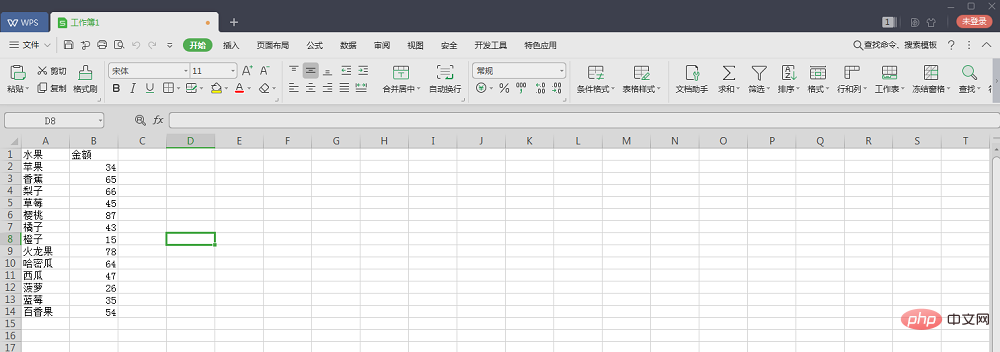
2 Sélectionnez la zone de données dont vous avez besoin. à trier, comme indiqué dans la figure ci-dessous
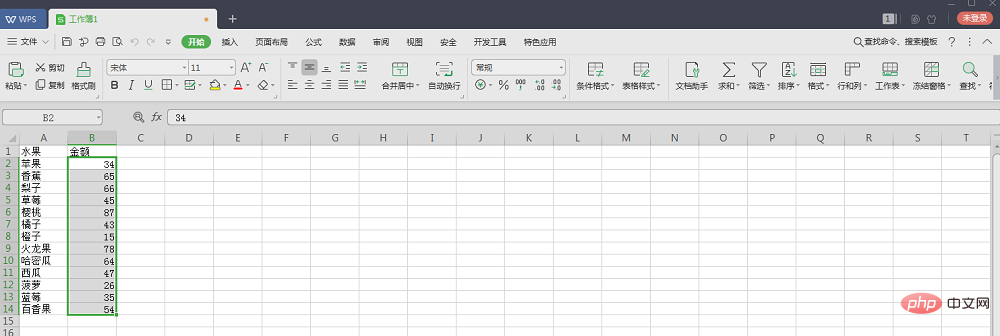
3 Cliquez sur Démarrer dans la barre d'outils
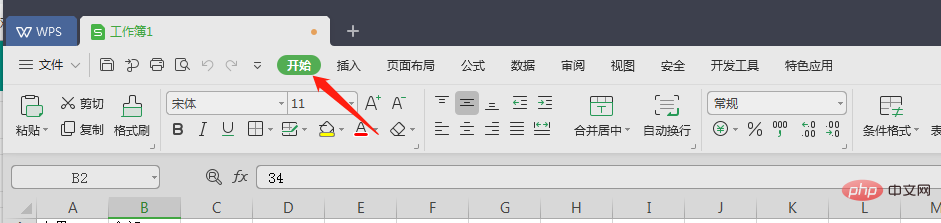
puis sélectionnez Trier

4. Dans le ruban, cliquez sur "Trier" et sélectionnez "Décroissant" dans le menu qui s'ouvre
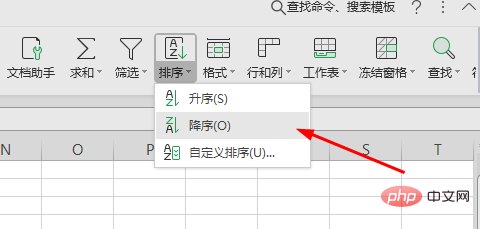
Ensuite, une fenêtre contextuelle apparaîtra, comme indiqué ci-dessous
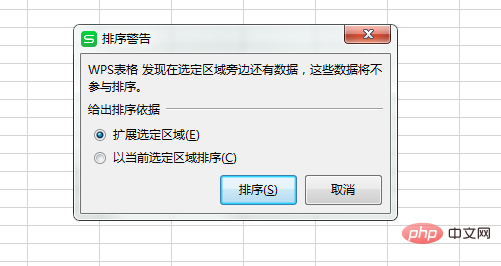
5 Dans la boîte d'avertissement contextuelle, définissez la base de tri et cliquez sur "Trier"
.La base de tri par défaut est "Étendre la zone sélectionnée", cliquez sur Tri pour terminer l'opération par ordre décroissant.
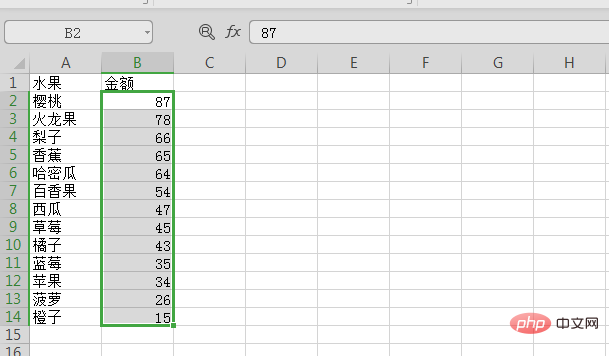
Ce qui précède est le contenu détaillé de. pour plus d'informations, suivez d'autres articles connexes sur le site Web de PHP en chinois!

